Como sabrás, MOV es muy compatible con macOS, sin embargo, algunos archivos MOV no se pueden abrir en QuickTime o sólo se reproduce el sonido sin la imagen, como secuencias de MOV de JVC GY-HM100, o algún archivo concreto del MOV no puede emitirse en Apple TV. Es un auténtico fastidio y lo que hace falta es transformar el archivo MOV file a otro formato, como MP4, que es el formato de vídeo más popular para teléfonos móviles, reproductores digitales, tablets y otros.
El Convertidor de MOV a Vídeo MP4 Más Potente y Fácil de Utilizar para Mac
Si buscas una herramienta potente para ayudarte a transformar vídeos MOV a MP4, UniConverter para Mac es el mejor que puedes encontrar.
UniConverter - Convertidor de Video
Más Características de UniConverter:
- Convetir MOV a formato MP4 sin perder nada de calidad. Tus vídeos MOV se convertirán a MP4.
- Convetir MOV a MP4 90 veces más rápido que la mayoría de programas de este tipo presentes en el mercado.
- Convetir directamente vídeos MOV a formatos MP4, soportados por la mayoría de los dispositivos, de forma que no tienes que gastar tu tiempo en buscar ajustando los parámetros específicos de MP4 para tu dispositivo en concreto.
- Editar and personalizar tus vídeos en MOV antes de convertirlos a formato MP4.
Guía Sencilla para Convertir MOV a MP4 con UniConverter
Al ser un conversor de MOV a MP4 para Mac potente y completo, UniConverter para Mac no requiere habilidades o conocimientos especiales. Puedes convertir MOV al MP4 soportado por tu dispositivo sin ningún esfuerzo. Los siguientes pasos son una guía fácil para el conversor.
Paso 1. Carga los archivos en la aplicación para Mac para transformar de MOV MP4
Ve a “Archivo”, selecciona “Cargar Archivos Multimedia” para importar los archivos MOV. También puedes arrastrar y soltar los vídeos MOV en el programa.

Paso 2. Selecciona "MP4" de entre los formatos de salida en la lista desplegable
En la bandeja de formatos, ve a la pestaña"Vídeo"y selecciona "MP4" en la opción para formato de salida.

Paso 3. Comienza la conversión MOV-MP4 Mac
Pulsa el botón "Convertir" para comenzar la conversión de vídeos MOV a MP4 para Mac.
Nota: UniConverter para Mac funciona bien en macOS 10.7 Lion, macOS 10.8 Mountain Lion, macOS 10.9 Mavericks, macOS 10.10 Yosemite, macOS 10.11 El Capitán y macOS 10.12 Sierra en iMac, Mac Pro, MacBook, MacBook Pro, MacBook Air, etc.
Cuando la conversión MOV-MP4 ha finalizado, puedes reproducir el vídeo MP4 de salida en QuickTime (QuickTime X incluido), editarlo en iMovie, Final Cut Pro, o meterlo en tu PSP, iPod, iPhone o Apple TV y otros, para reproducirlo cuando quieras.

¿Por qué elegir UniConverter?
Cómo Convertir MOV a MP4 usando UniConverter para Windows
¿Quieres convertir vídeos MOV a MP4 en Windows 10/7/8/XP o Vista? Tómatelo con calma. Aquí puedes conseguir la versión del UniConverter de MOV a MP4 para Windows.
UniConverter - Convertidor de Video para Windows
Convierte cualquier formato de vídeo y audio en Windows/Mac:
- Transforma formato MOV a MP4 con la calidad del original.
- Convierte vídeos MOV a MP4 compatible con móviles Samsung, PSP y otros dispositivos.
- Bájate y convierte vídeos online a tus formatos preferidos.
- Te permite editar vídeos MOV antes de comenzar a convertirlos a MP4.
- Soporta la conversión de casi todos los formatos de vídeo HD, vídeo estándar, y formatos de audio, incluyendo MOV, WMV, AVI, AVCHD, , etc.
- Extrae audio de vídeos con facilidad.
Más Convetidores de MOV a MP4 para Mac
#1. Miro Video Converter
Miro Video Converter es totalmente gratuito y es un conversor de vídeo muy sencillo que te ayuda a convertir los formatos de vídeo más populares a MP4, WebM (vp8), Ogg Theora, o Android, iPhone y iPad.
Pros:
Conversor sencillo y gratuito de MOV a MP4 para Mac.
Procesa la conversión entre los formatos de vídeos más populares.
Contras:
Sólo realiza la conversión entre MOV a MP4. No se puede alterar la configuración de la conversión, no se puede personalizar el destino de salida, ni el vídeo antes de la conversión.
El programa está lleno de publicidad.
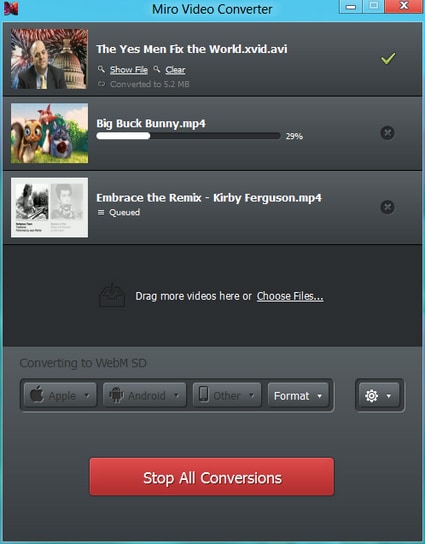
#2. Handbrake
Handbrake es una potente herramienta conversora de software libre para transformar el formato de los vídeos en tu Mac. Sin embargo, pese a ser potente, sólo soporta unos pocos formatos de salida para vídeo.
Pros:
Es uno de los conversores gratuitos de vídeo más potentes del mercado para Mac.
Convierte MOV a Mac sin publicidad.
Contras:
Al ser un conversor de MOV a MP4 para Mac, es difícil de usar. La interfaz es tan complicada que necesitas muchos parámetros para obtener el formato de salida tal como lo deseas.
No puedes convertir vídeos con herramientas de edición tales como iMovie y Final Cut Pro.

#3. Zamzar
Zamzar es un conversor online que permite transformar diferentes tipos de vídeos de forma gratuita. Ayuda a subir tu vídeo y seleccionar el tipo de archivo o dispositivo al que lo deseas transformar. Después, sólo tienes que introducir tu dirección de e-mail y recibirás allí el vídeo convertido a otro formato.
Pros:
Se trata de un conversor online gratuito que transforma la mayoría de formatos de audio, vídeo y archivos.
Contras:
La versión gratuita sólo permite convertir vídeos inferiores a 100MB. Debido a que los vídeos en MOV vídeos siempre ocupan muchos megas, este conversor sólo es de ayuda en esta tarea pagando más de 7$ al mes.
La conversión tarda en realizarse varios días, y tendrás que esperar antes de recibirlo.
Debido a que tu vídeo se está subiendo a internet, la privacidad no está del todo asegurada.

#4. Online-Converter
Este es otro conversor que transforma vídeo, audio, imágenes, ebooks y otros documentos. Soporta la conversión de los formatos de vídeo más populares.
Pros:
Comparado con el conversor online Zamar, este conversor te permite convertir incluso 4 archivos al mismo tiempo.
No tienes que introducir tu dirección de email, ni esperar mucho tiempo para que se realice la conversión.
Contras:
Los vídeos que ocupen menos de 100MB se pueden convertir en la versión gratuita. Para vídeos mayores, necesitarás pagar más de 5$ al mes. Esto significa que apenas puedes convertir vídeos MOV con el conversor online.
Es necesario subir el vídeo a internet, por lo que la privacidad no está del todo asegurada.

#5. Quicktime Pro
Quicktime Pro 7 para Mac es una potente herramienta para que conviertas, edites, crees y reproduzcas vídeos en Mac.
Pros:
Quicktime Pro 7 para Mac es una potente herramienta para que conviertas, edites, crees y reproduzcas vídeos en Mac.
Contras:
Es muy cara (más de 200$) si sólo buscabas un conversor de MOV a MP4.
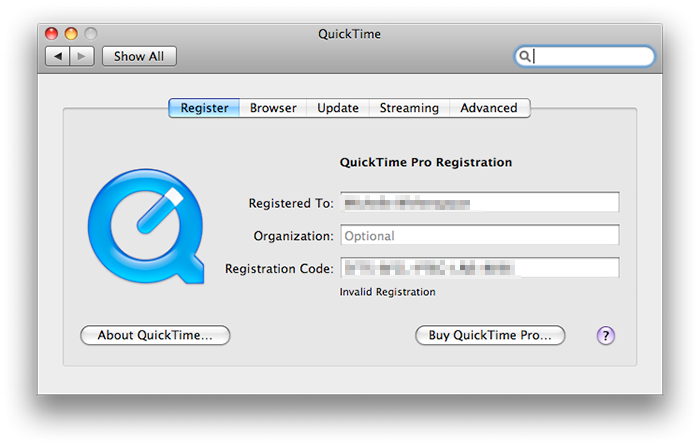
Consejos: ¿Por qué convertir vídeos MOV a MP4?
1. El formato MOV ocupa mucho espacio en los ordenadores Mac/Windows.
2. Para decirlo claramente, siempre se necesita tener un reproductor especial para MOV.
3. Debido a su tamaño, necesita ser convertido para ser reproducido en móviles u otros dispositivos.
4. Para usuarios de Mac, puede haber problemas cuando se reproduzca MOV con Quicktime.
